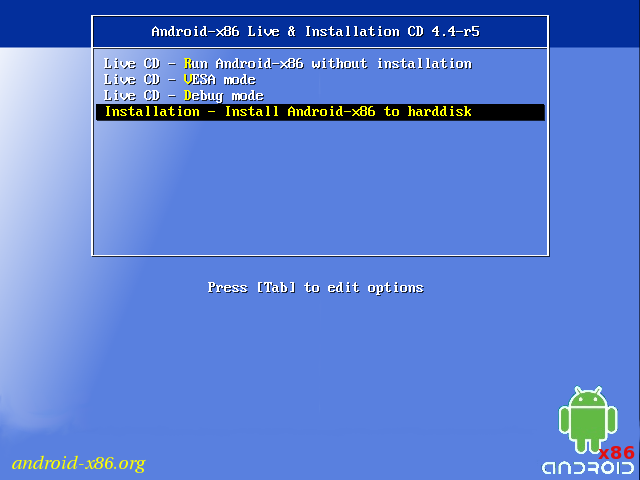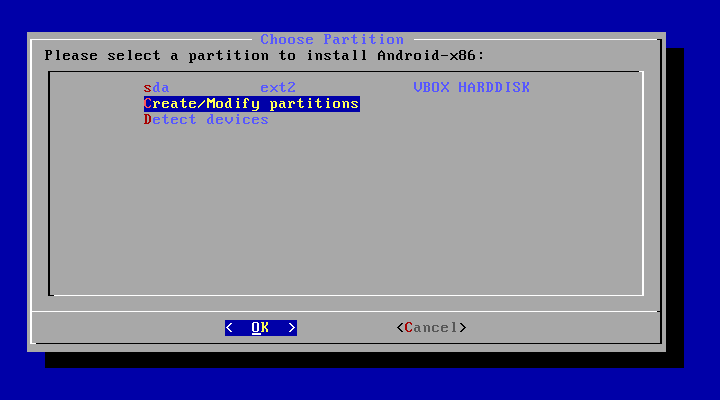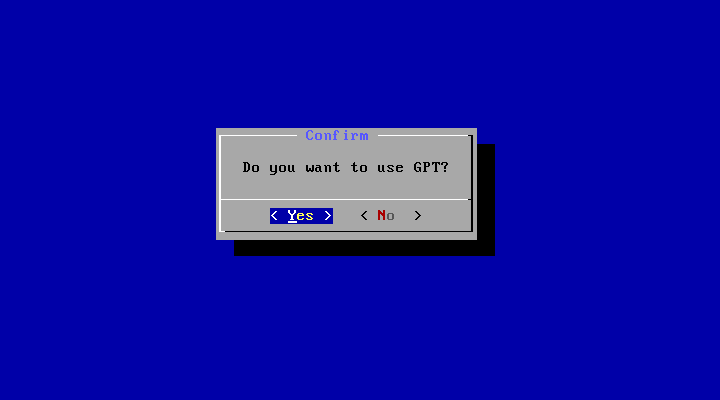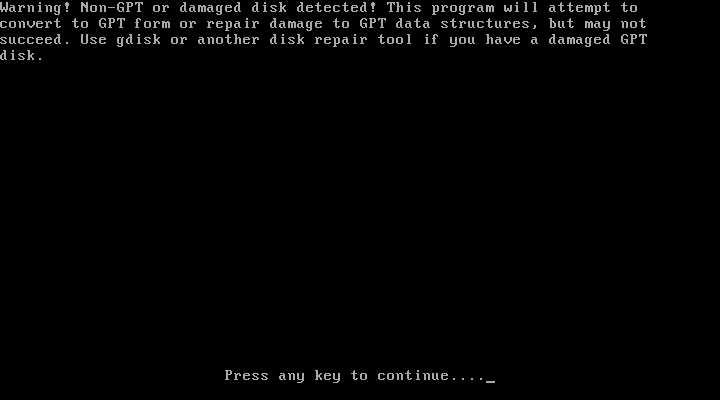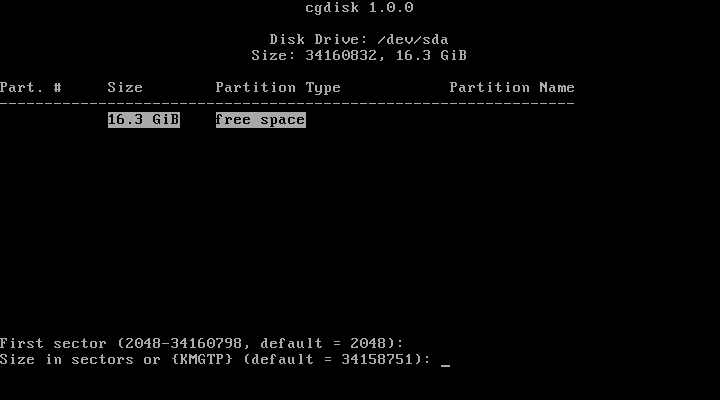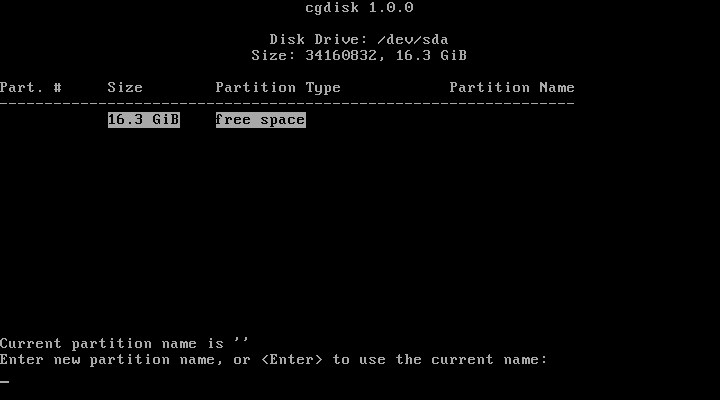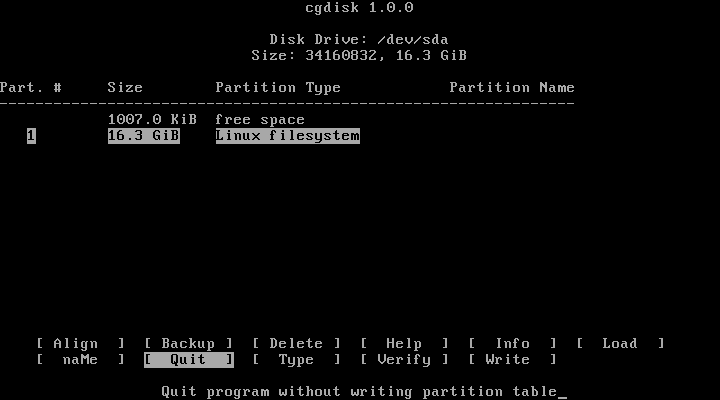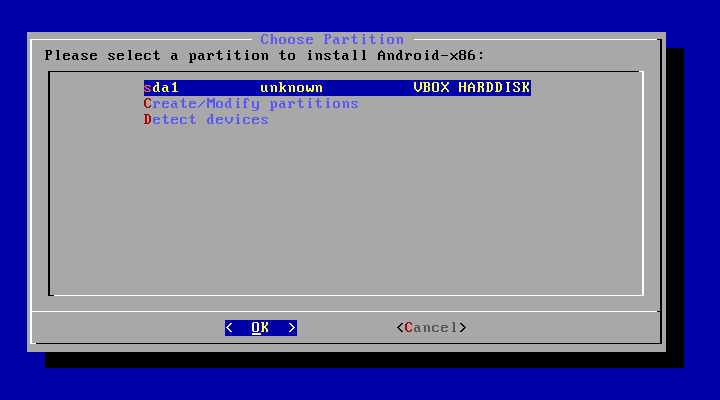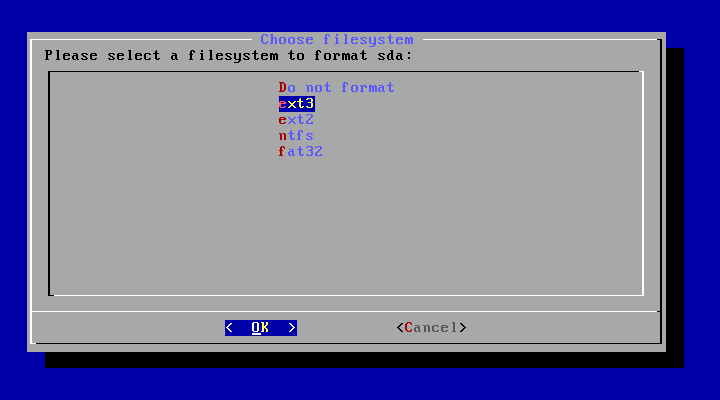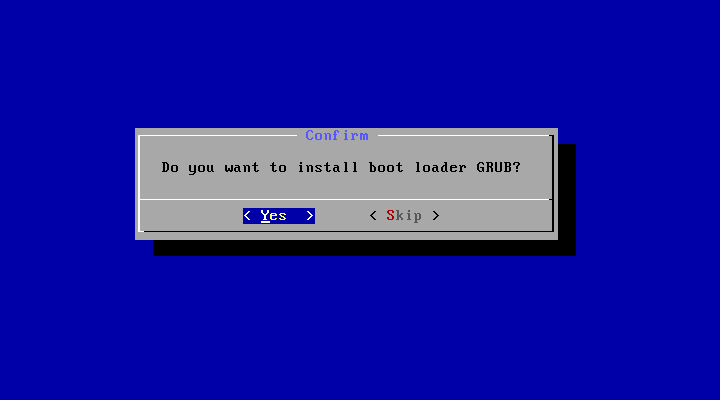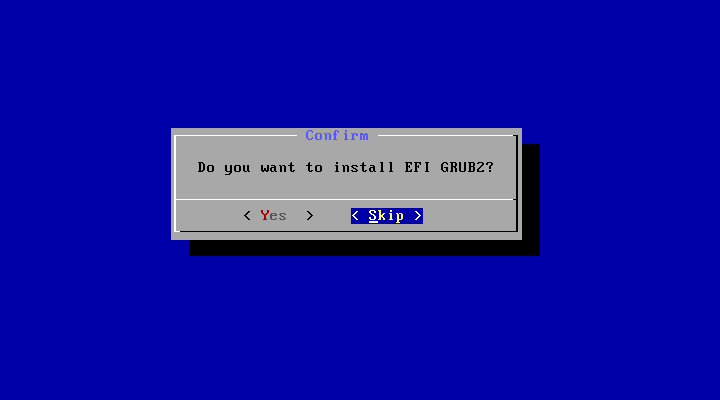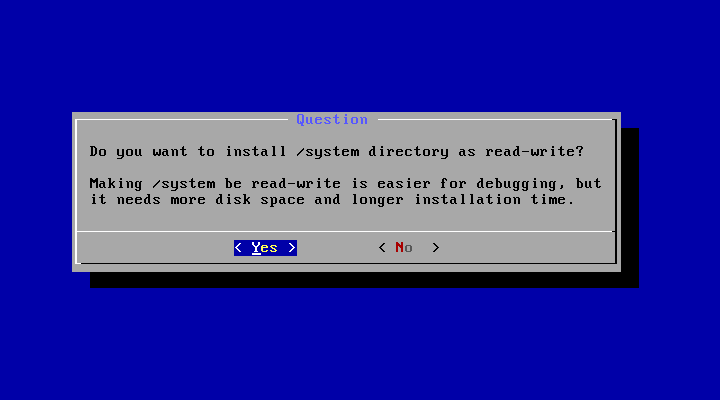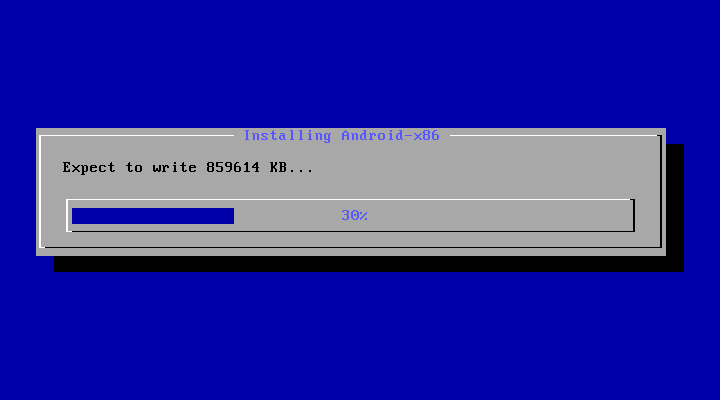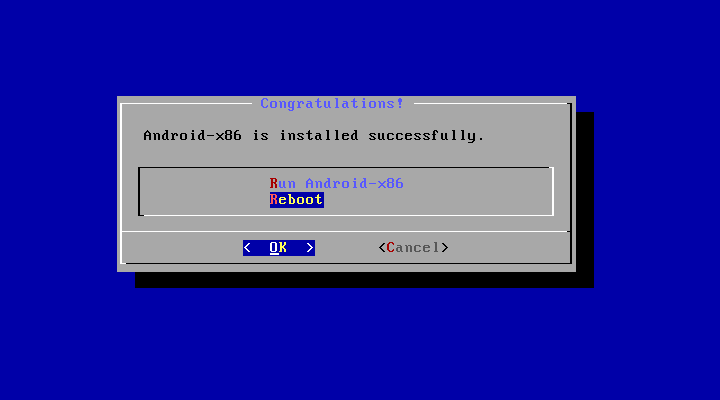はじめに
こんにちは、野村です。
今回は、Android-x86-4.4をVirtualBoxにインストールする手順を紹介します。
Android-x86というのは、ぶっちゃけPC向けのAndroidです。
2017年10月現在、Android-x86の最新バージョンは7.1。
なぜ今頃4.4をインストールするのかというと、携帯っぽく縦長画面にして使いたいから。
4.4より後のバージョンで自由に解像度を変更する方法を知らないのですよ。
判明次第、別途に記事を書くつもりです。
ダウンロード
ここからインストールイメージ「android-x86-4.4-r5.iso」をダウンロードしました。
VirtualBoxの設定
・cpu:32bit
・メモリ:2G
・HDD:16G
・システム→マザーボード→ポインティングデバイス:PS/2マウス
・ディスプレイ→スクリーン→ビデオメモリー:32MB
・ネットワーク→アダプター1:NAT
・ネットワーク→アダプター2:ホストオンリーアダプター
仮想マシンを起動
インストールを選択
Create/Modify partitions を選択して「OK」
GPTを使うので「Yes」
Enterを押して次に進む
[New]を押す
Enterを押す
Enterを押す
Enterを押す
Enterを押す
作成したパーテーションを選択して[write]を押す
「yes」と入力してEnter
[Quit]を押す
sda1を選択して「OK」
ext3を選択して「OK」
「Yes」で先に進む
GRUBをインストールするので「Yes」
GRUB2は使わないので「Skip」
/systemに書き込み権限が欲しいので「Yes」
書き込みが始まるけどすぐ終わる
インストール終了。
インストールディスクイメージを強制マウント解除して「Reboot」
再起動後、こんな画面になったら成功です。
Androidが起動した後の設定は割愛します。
おわりに
以上、VirtualBoxにAndroid-x86-4.4をインストールする手順を紹介しました。
次回は、Android-x86の画面を縦長にする方法です。
というわけで、今回はこれにて。